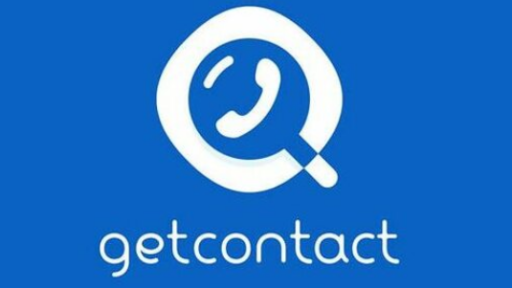Geograf – Penggunaan Google Form menjadi sebuah alat yang sangat berguna dan efektif untuk mengumpulkan informasi, mengatur acara, membuat survei, mengerjakan try out, dan hal – hal lainnya. Tentu bagi seorang pemula atau bahkan dapat juga seseorang yang sering membut form ini terkadang lupa bagaimana cara membuat google form ini. Oleh karena itu, pada ulasan kali ini akan membahas mengenai Cara Membuat Google Form dengan benar dan cepat.
Dengan menggunakan Google Form, kalian dapat dengan mudah dalam membuat sebuah kuesioner yang bisa diakses secara online, lalu memilih tipe pertanyaan yang berbeda, serta mengatur jawaban yang diterima. Proses pembuatan form ini juga dapat dilakukan melalui laptop, komputer, bahkan perangkat ponsel. Cara membuatnya pun terbilang sangatlah mudah, sederhana, dan juga gratis. Untuk dapat membuatnya hanya membutuhkan akun google milik seseorang.
Dalam artikel ini, akan membahas mengenai langkah – langkah pembuatan Google Form yang menarik dan juga fungsional secara terperinci. Dimulai dengan membuat form kosong sampai menyesuaikan tema serta mengatur privasi dari form yang akan disebarluaskan tersebut. Ulasan kali ini dibagikan supaya bayak orang dapat belajar mengenai pembuatan Google Form yang efektif dan juga mudah digunakan. Simak ulasannya di bawah ini dengan saksama.
Mengulas Secara Singkat Mengenai Google Form Untuk Yang Belum Mengetahuinya
Google Form sendiri merupakan sebuah sebuah layanan yang memungkinkan penggunanya untuk dapat membuat sebuah formulir secara online yang disediakan oleh pihak Google. Dengan memanfaatkan layanan tersebut, pengguna bisa melakukan survei, membuat form pendaftaran, kuis, ataupun formulir lainnya secara mudah dan juga tidak mengeluarkan banyak waktu. Formulir yang dibuat bisa diakses serta diisi oleh responden melalui sebuah tautan Google Form yang dibagikan secara online.
Layanan Google Form ini menyediakan beragam pilihan tipe pertanyaan, seperti pilihan ganda, isian singkat maupun paragraf, dan lain – lainnya. Selain itu juga, pengguna dapat mencocokkan tampilan serta gaya formulir yang ingin dibagikan dengan memilih tema dan mengatur desainnya secara manual. Dalam proses pembuatan form ini juga, memungkinkan penggunanya bisa menambahkan media di dalamnya, seperti gambar maupun video.
Sesudah formulir dibuat dan juga diisi, nantinya Google Form secara otomatis menyatukan dan mengatur data – data masukkan yang berisi tanggapan dalam format spreadsheet. Hal tersebut dapat mempermudah pengguna untuk melakukan analisis dan mengelola tanggapan yang masuk. Di samping itu juga, pengguna dapat melakukan pengaturan privasi serta keamanan formulir, seperti meminta otentikasi atau membatasi akses bagi pengguna sebelum melakukan pengisian formulir.
Form ini adalah sebuah alat yang fleksibel, intuitif, serta akses yang gratis hanya melalui sebuah akun Google. Dengan kemudahan dari fitur – fitur yang disediakan, Google Form menjadi pilihan yang populer bagi individu, kelompok, maupun organisasi dalam tujuan mengumpulkan data ataupun mengatur interaksi secara online. Lantas fitur – fitur apa saja yang terdapat pada Google Form ini, untuk dapat mengetahuinya simak pada pembahasan berikut.
Beberapa Fungsi serta Manfaat dari Google Form Yang Bisa di Rasakan Bagi Para Pengguna
Layanan Google Form ini memiliki beberapa fungsi dan manfaat dalam proses membantu pekerjaan ataupun bisnis sehari – hari. Lantas apa saja fungsi dan manfaat tersebut? Berikut penjelasannya di bawah ini;
Mengumpulkan data menjadi lebih mudah
Alat ini memungkinkan penggunanya dapat mengumpulkan data yang dibutuhkan secara mudah dan juga efisien. Pengguna juga dapat membuat pertanyaan yang sesuai dengan data yang dikumpulkan, memilih tipe tanggapan yang akan dijawab oleh respon, serta mengatur opsi pertanyaan yang wajib diisi ataupun opsional.
Untuk dapat mengakses formulir ini dapat melalui sebuah tautan online yang dibagikan, sehingga responden bisa dengan mudah melakukan pengisian formulir di mana pun dan kapan pun.
Survei dan umpan balik
Google Form merupakan sebuah alat ideal untuk membuat survei dan meminta feedback dari responden pengguna. Pengguna juga dapat melakukan penyusunan pertanyaan dengan tipe pertanyaan yang berbeda, meliputi skala likert, isian singkat, maupun pilihan ganda.
Nantinya hasil tanggapan akan dikumpulkan secara teratur dalam satu tempat dengan tujuan dapat memudahkan dalam proses analisis tanggapan dan mengambil kesimpulan dari analisis tersebut.
Melakukan pendaftaran dan juga RSVP
Jika pengguna sedang atau ingin mengadakan sebuah acara dan mengatur kehadiran dari para undangan, Google Form dapat membantu kegiatan tersebut dengan cara mengumpulkan pendaftaran serta memantau jumlah peserta.
Dengan membuat beberapa pertanyaan terkait informasi dari pesta, seperti nama, nomor telepon, atau email. Dengan demikian, pengguna dapat dengan mudah melakukan koordinasi dari data tersebut dan mengirimkan informasi penting melalui email yang diinputkan pada form.
Melakukan penilaian kerja atau tes
Memanfaatkan Google Form juga dapat digunakan untuk membuat penilaian kerja atau tes. Pengguna bisa menambahkan beberapa pertanyaan dengan opsi jawaban benar atau salah. Dapat juga menggunakan opsi jawaban singkat dengan tujuan menguji pengetahuan atau keterampilan berfikir dari responden. Setelah itu, pengguna dapat dengan mudah dalam mengatur sistem penilai secara otomatis atau bisa juga menganalisis hasilnya secara manual.
Sharing dan Kolaborasi
Google Form juga memungkinkan penggunanya dapat berkolaborasi dengan kelompok atau timnya. Dengan mengundang anggota tim untuk dapat melakukan pengeditan serta memberikan beberapa masukan pada formulir yang sedang dibuat. Selain itu juga, pengguna dapat dengan mudah membagikan formulir dengan orang lain melalui sebuah tautan atau mengoordinasikan ke dalam sebuah situs blog atau website.
Cara Paling Mudah Untuk Membuat Google Form di Beberapa Perangkat
Jika sudah mengetahui deskripsi singkat mengenai Google Form beserta fungsinya, selanjutnya masuk ke pembahasan mengenai cara membuat Google Form. Pada dasarnya proses pembuatan formulir ini dapat dilakukan dengan mudah dan juga cepat.
Namun pastikan kembali sebelum membuat form ini, pengguna harus memiliki akun Google terlebih dahulu. Adapun beberapa langkah – langkahnya dapat disimak dan diikuti di bawah ini.
Membuat Google Form dengan Komputer
Cara pertama yang biasa digunakan saat membuat Google Form dapat melalui sebuah komputer. Adapun prosesnya pembuatannya melalui PC dapat disimak sebagai berikut:
- Akses situs website dari Google.
- Masuk ke akun Google pengguna. Jika belum memilikinya, maka lakukan pendaftaran akun terlebih dahulu.
- Jika sudah berhasil masuk, pengguna akan melihat icon + yang terletak di sudut kiri atas. Klik icon tersebut untuk membuat Formulir Baru.
- Berikan judul pada formulir tersebut dengan klik pada bagian “Judul Formulir” yang terletak di bagian atas halaman. Setelah itu mulai tambahkan pertanyaan ke formulir dengan klik pada bagian “Tanya Responden” dan buatlah pertanyaan pertamamu.
- Pada sisi sebelah pertanyaan, pengguna akn melihat icon +, icon tersebut untuk menambahkan pertanyaan dengan jenis yang berbeda. Klik icon tersebut untuk memilih jenis pertanyaan yang diinginkan, misalnya isian singkat, pilihan ganda, skala likert, dan masih banyak lagi.
- Sesuaikanlah pengaturan dari pertanyaan tersebut dengan klik icon roda gigi pada sisi kanan tiap pertanyaan. Pengguna dapat mengatur apakah pertanyaan tersebut tetap wajib diisi, menambahkan petunjuk tambahan, ataupun mengubah tipe tanggapan.
- Untuk dapat menambahkan pertanyaan baru, dapat dengan klik tombol “Tambahkan Pertanyaan” pada bagian bawah formulir. Setelah itu ulangi langkah 5-7 untuk tiap pertanyaan yang ingin ditambahkan.
- Jika sudah selesai menambahkan pertanyaan, maka pengguna dapat mengatur tampilan serta tema formulir dengan klik icon pallet warna pada sisi kanan sudut atas.
- Jika ingin membatasi akses ke formulir atau ingin mengatur privasi lainnya dapat mengklik icon “Tautan Berbagi” pada sisi sudut kanan atas.
- Pengguna juga bisa memilih mengatur akses, meminta otentikasi pengguna sebelum melakukan pengisian formulir, ataupun mengumpulkan alamat email dari responden.
- Setelah selesai melakukan pengeditan formulir, pengguna dapat mengklik tombol “Selesai” pada sudut kanan atas.
- Untuk dapat membagikan formulir yang sudah dibuat dapat dengan menyalin tautan Google Form dan membagikannya melalui media sosial, email, ataupun media komunikasi lainnya.
- Formulir siap digunakan.
Membuat Google Form menggunakan Aplikasi Android
Membuat Google Form juga dapat dilakukan dengan menggunakan aplikasi Android. Berikut ini beberapa langkah yang dapat diikuti untuk membuat Google Form melalui aplikasi Google Forms itu sendiri pada perangkat Android.
- Buka aplikasi Google Forms.
- Setelah berhasil masuk ke halaman utama, klik icon + yang berada di bawah layar untuk membuat Formulir Baru.
- Tambahkan judul pada bagian Judul Formulir di bagian atas layar. Buatlah judul yang menyesuaikan dengan tujuan formulir dibuat.
- Setelah itu, pengguna dapat menambahkan pertanyaan pada bagian “Tanya Responden”. Buatlah pertanyaan dari data atau jawaban yang dikumpulkan.
- Pada sebelah pertanyaan, terdapat icon + yang dapat digunakan untuk memilih opsi pertanyaan yang ingin diajukan, seperti skala likert, isian ganda, dan lain – lainnya.
- Pengguna juga bisa menyesuaikan pengaturan pertanyaan dengan mengklik icon tiga titik pada sisi sebelah kanan pertanyaannya. Pertanyaan tersebut dapat juga diatur berdasarkan sifatnya, baik wajib diisi, mengubah tipe tanggapan, ataupun ingin memberikan petunjuk tambahan.
- Selanjutnya, jika ingin membuat pertanyaan baru, pengguna dapat mengklik tombol + dan ulangi langkah – langkah sebelum ini.
- Jika semua pertanyaan sudah dibuat, selanjutnya pengguna dapat mengatur tampilan maupun tema dengan klik icon pallet pada sisi kanan atas layar.
- Jika ingin membatasi akses ataupun pengaturan privasi, pengguna dapat mengklik bagian Tautan Berbagi.
- Pada bagian itu, pengguna dapat melakukan pengaturan izin akses, meminta autentikasi sebelum melakukan pengisi formulir, atau pun mengumpulkan alamat email responden.
- Sesudah formulir selesai dilakukan pengeditan, selanjutnya dapat mengklik tombol centang pada sisi kanan sudut atas.
- Untuk bisa membagikan ataupun mengirimkan formulir ke responden, dapat menyalin URL formulir tersebut dan membagikannya ke media seperti email, WhatsApp, Instagram, dan lain – lainnya.
- Formulir siap dipakai.
Membuat Google Form melalui Aplikasi Pihak Ketiga
Walaupun pihak Google menyediakan aplikasi Google Forms untuk dapat membuat formulir, namun terdapat juga beberapa aplikasi pihak ketiga yang bisa digunakan untuk membuat Google Form pada perangkat seluler. Salah satu aplikasi pihak ketiga yang dimaksud ialah Form Builder for Google Forms. Adapun langkah – langkah pembuatannya sebagai berikut.
- Buka aplikasi Form Builder for Google Forms ataupun aplikasi seru yang memiliki fungsi sama dapat membuat Google Form.
- Login ke akun Google untuk dapat menghubungkan aplikasi tersebut dengan Google Forms.
- Jika sudah terhubung, pengguna dapat memulai membuat pertanyaan dengan mengklik icon + yang disediakan oleh aplikasi.
- Pilihlah jenis pertanyaan yang ingin diajukan lalu masukkan pertanyaan beserta opsi tanggapan yang sesuai.
- Setelah itu sesuaikanlah pengaturan pertanyaan, misalnya apakah pertanyaan tersebut wajib diisi, tipe tanggapan, ataupun opsi lainnya yang disediakan oleh aplikasi.
- Jika ingin menambahkan beberapa pertanyaan lain dapat mengulangi langkah 6 – 8.
- Jika sudah selesai membuat pertanyaannya, pengguna bisa mengatur tampilan beserta tema formulir dengan memanfaatkan fitur yang sudah disediakan oleh aplikasi.
- Selanjutnya jika terdapat pengaturan privasi atau keamanan yang harus diatur, pengguna dapat mengikuti petunjuk aplikasi untuk dapat melakukan konfigurasinya.
- Simpan formulir yang sudah dibuat dan dapatkan tautan dari formulir tersebut untuk berbagi formulir dengan respon.
Tips Saat Membuat Google Form Agar Se,ua Berjalan Lancar
Jika sudah menguasai cara membuat Google Form, selanjutnya penting juga untuk dapat mengetahui tips serta saran dalam proses pembuatannya. Berkaitan dengan membuat Google Form yang efektif dan juga user friendly, berikut terdapat beberapa tips dan hal – hal yang perlu juga diperhatikan:
- Persiapkan pertanyaan yang jelas dan juga terstruktur supaya responden dapat dengan mudah memahami maksud dari pertanyaan tersebut dengan baik.
- Pilihlah tipe pertanyaan yang sesuai dengan informasi yang ingin didapatkan.
- Gunakanlah bahasa yang mudah dipahami oleh responden.
- Aplikasikan fitur logika pernyataan, tujuannya untuk menyesuaikan pertanyaan selanjutnya berdasarkan dari tanggapan sebelumnya.
- Jika dibutuhkan, tambahkanlah media pada pertanyaan, seperti sebuah gambar maupun video untuk dapat memperjelas pertanyaan yang diberikan.
- Atur tata letak formulir yang bersih dan juga terorganisir dengan mengkategorikan pertanyaan yang serupa.
- Sebelum menyebarluaskan formulir kepada responden, lakukan uji coba formulir terlebih dahulu untuk memastikan kembali semuanya dapat berfungsi dengan baik dan tidak ada kesalahan.
- Aturlah pengaturan privasi formulir menyesuaikan dengan kebutuhan.
- Lakukan peninjauan dan analisis hasil tanggapan yang diterima dapat secara mudah dengan menggunakan fitur spreadsheet yang terhubung dengan Google Form.